[已解決] Instagram 不工作? 修復它的 10 種最佳方法
已發表: 2022-06-15Instagram 一直是一個獨特的照片和視頻共享平台,擁有超過 10 億活躍用戶。 它擅長為用戶提供常規功能,使其在個人和企業中非常受歡迎。
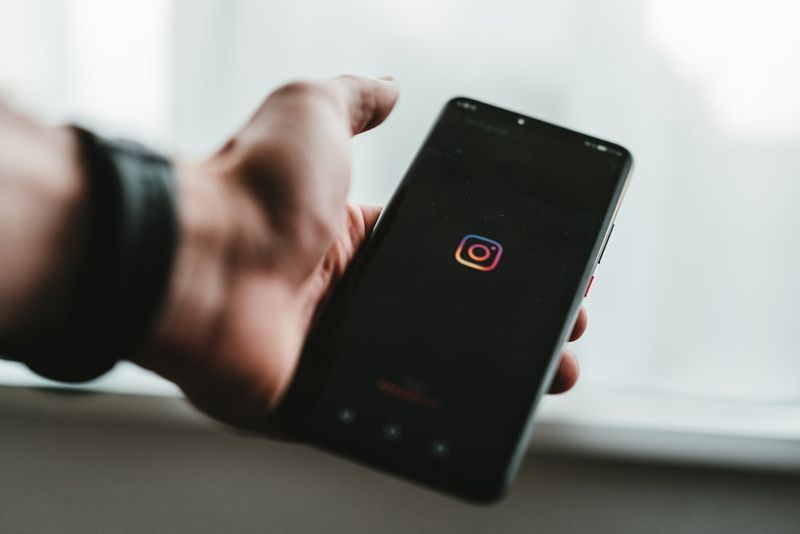
許多用戶最近在他們的設備上遇到了 Instagram 應用程序的問題。 這些問題包括斷開的共享和個人資料鏈接,以及未發送或加載的消息。 當 Instagram 之類的應用停止運行時,所有社交媒體愛好者都不會感到非常愉快。 那麼,如何解決 Instagram 無法在您的設備上運行的問題?
幸運的是,您可以使用本文中描述的解決方案輕鬆解決此問題。 儘管有許多因素可能導致您的 Instagram 問題,但您可以通過應用此處描述的一種或多種方法來解決它。 其中一個或多個無疑會對您有所幫助。 現在讓我們來看看解決方案。
目錄
修復 Instagram 無法正常工作的問題
尋找修復 Instagram 應用程序無法在您的設備上運行的最佳解決方法? 以下是您可以嘗試的最有效的方法:
1. 關閉並重新啟動 Instagram 應用
當一個程序被長時間使用時,內存或緩存更可能損壞。 另一方面,關閉並重新啟動應用程序可以幫助清除設備上損壞的內存緩存。 這樣,您的手機內存也將被釋放,並且可以重新啟動應用程序。 如果您的 Instagram 沒有響應,請嘗試關閉並重新啟動應用程序。 有時,像這樣的簡單解決方案就可以解決任何問題。
2. 試試 Instagram 網頁版
這是解決 Instagram 無法在您的設備上運行的問題的最有效方法之一。 通常,Instagram 應用程序的問題會阻止您正確使用您的 Instagram 帳戶。 但是,使用網絡瀏覽器訪問您的 Instagram 帳戶可以快速解決此問題。 如果您的 Instagram 應用程序有問題,請嘗試此解決方案,看看它是否有效。
3.重啟手機
這似乎是修復設備錯誤的常用方法,但它幾乎總是有效的。 如果您的 Instagram 應用出現問題,請嘗試重新啟動設備並再次打開該應用。 這樣,您可以解決任何影響您的設備並導致 Instagram 出現故障的問題。
4. 清除 Instagram 緩存
您設備上應用程序的功能受到損壞或過大緩存的影響。 在大多數情況下,緩存是存儲在您的設備上的臨時數據的集合,用於改進您使用的每個應用程序的功能。 但是,如果這些緩存過多或其中一個已損壞,則您在使用 Instagram 時可能會遇到問題。 在這種情況下,刪除設備上的緩存文件足以修復 Instagram 無法正常工作,以下是如何做到這一點:
適用於 Android 或平板電腦
第 1 步:在您的 Android 手機上打開設置,然後單擊應用和通知。
第 2 步:轉到手機上的應用程序列表,然後點擊Instagram 。
第 3 步:您將被帶到應用信息頁面,您將在其中單擊存儲和緩存。
第 4 步:然後,選擇清除緩存並關閉選項卡。
這將清除您設備上的整個 Instagram 緩存,您可能需要再次在 Instagram 應用程序中登錄您的帳戶。
注意:由於某些 Android 手機進入 Instagram 應用程序設置的步驟可能不同,您可以執行以下操作:
第 1 步:在您的設置頁面上搜索Instagram ,然後單擊結果
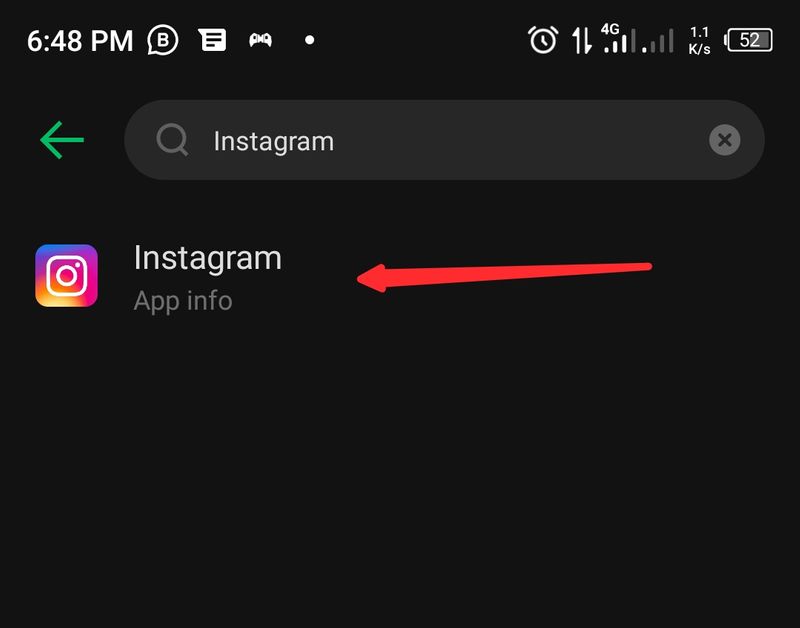
第 2 步:在 Instagram 信息頁面上,單擊存儲和緩存
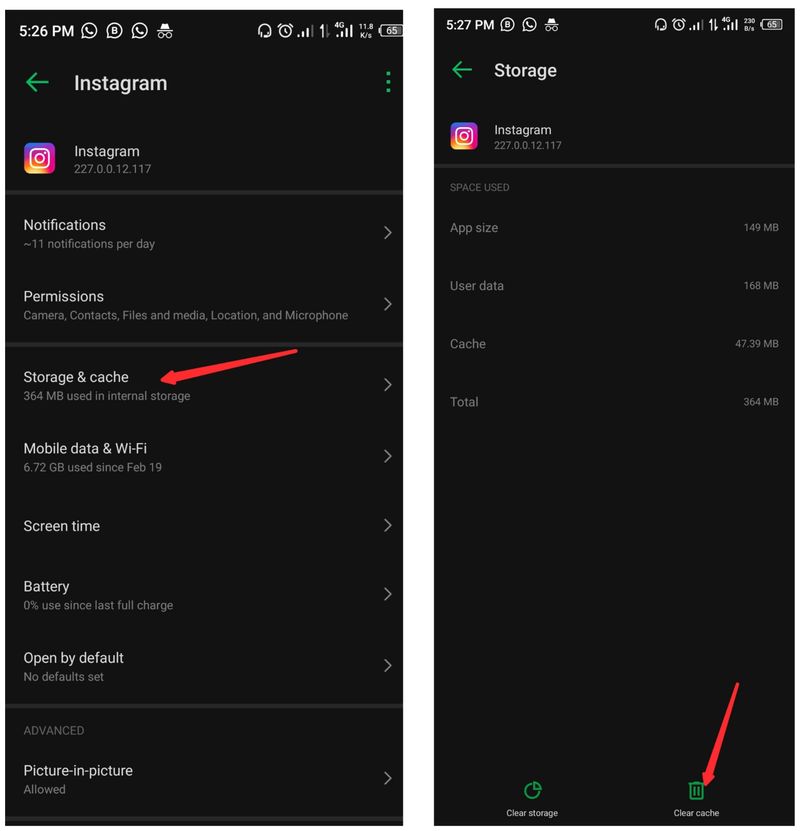
第 3 步:然後,點擊清除緩存選項。
適用於 iPhone 或 iPad
第 1 步:在您的 iPhone 上,轉到“設置”並選擇“常規”。
第 2 步:單擊iPhone 存儲/iPad 存儲並導航到 Instagram 應用程序選項。
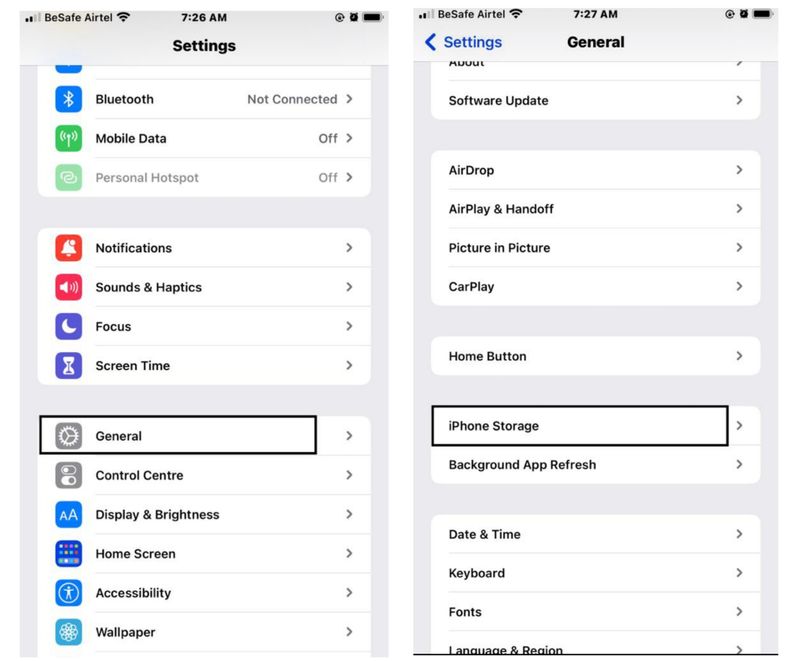
第 3 步:點擊應用程序並在 Instagram 信息頁面上選擇卸載。
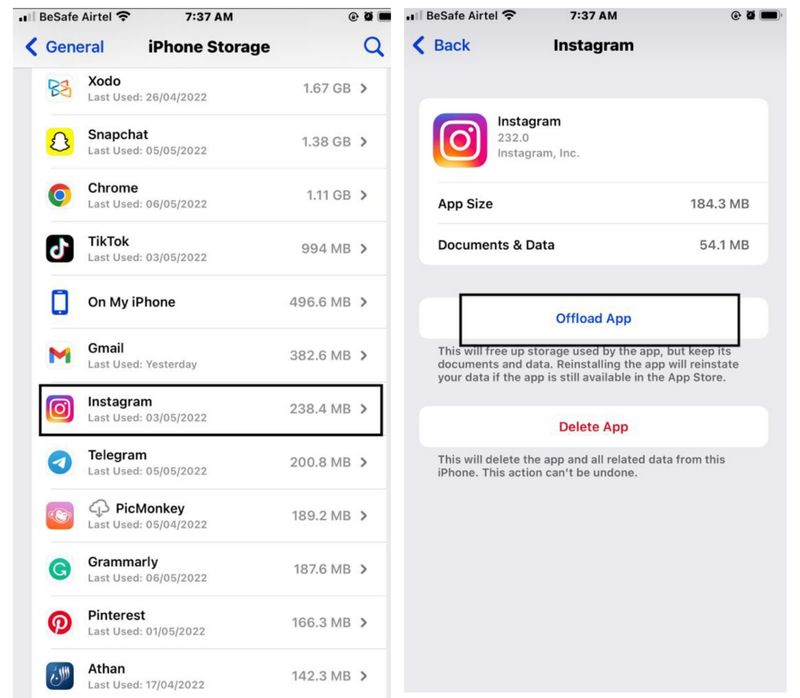
5.清理設備中的空間
手機或平板電腦上的每個應用程序都需要一定數量的存儲空間才能正常運行。 如果您的設備存儲容量有限或沒有存儲容量,則使用該應用程序將很困難。 例如,Instagram 會消耗大量存儲空間,如果無法訪問該存儲空間,它將無法有效工作。 但是,您可以刪除手機的垃圾文件或使用外部存儲設備將某些內容保留在手機內存之外。

6. 檢查您的互聯網連接
人們經常因為網絡問題而在 Instagram 上遇到問題。 他們可能沒有意識到他們的網絡連接已關閉,並錯誤地認為是 Instagram 導致了問題。 這就是為什麼通過打開其他應用程序或查看您的訂閱包來確定問題原因來測試網絡連接(移動數據和 WiFi)很重要的原因。
7.卸載並重新安裝Instagram
與任何其他應用程序一樣,Instagram 應用程序會定期更新,以修復以前版本中出現的問題或錯誤。 因此,更新 Instagram 應用程序以修復任何可能導致問題的錯誤是必要的。 但是,您可以從 App Store 或 Play Store 卸載並重新安裝軟件,而不是簡單地更新到較新版本。 此策略還可以幫助許多人在 Instagram 不起作用時修復它。
重新安裝舊版本的 Instagram
另一種可能的解決方案是重新安裝舊版本的應用程序。 這可以通過使用 APK 鏡像來完成。 首先,訪問網站並點擊“最新版本”。 向下滾動到“所有版本”部分,找到上次更新之前的版本。 點擊旁邊的下載圖標,然後為您的 Android 設備選擇正確的變體。
對於 Android 和平板電腦:
第 1 步:長按主屏幕上的 Instagram 應用程序,然後選擇卸載。
第 2 步:卸載應用程序後,前往 Play 商店並在 Instagram 應用程序上安裝新版本。
適用於 iPhone 和 iPad
第 1 步:按住 Instagram 應用程序圖標並選擇卸載。
第2步:等到應用程序被刪除,然後去應用商店下載最新版本的應用程序
您還可以查看在 iPhone 和 iPad 上刪除應用程序的 3 種簡單方法
8. 檢查 Instagram 是否已關閉
Instagram 應用程序擁有可靠的網絡,很少出現任何錯誤。 但是,如果您在登錄或發帖時遇到問題,最好在 DownDetector 上檢查網絡狀態。 該網站將告訴您其他人是否遇到同樣的問題以及它的普遍程度。 如果 Instagram 出現問題,您可能會在 Down Detector 的實時地圖上看到大量投訴。
9. 向 Instagram 報告
修復 Instagram 錯誤的另一種方法是使用報告功能。 如果其他選項都不起作用,您可以向 Instagram 投訴您的問題,也許他們會解決。
第 1 步:打開您的 Instagram 應用程序,然後單擊屏幕左下角的帳戶頭像以打開您的個人資料。
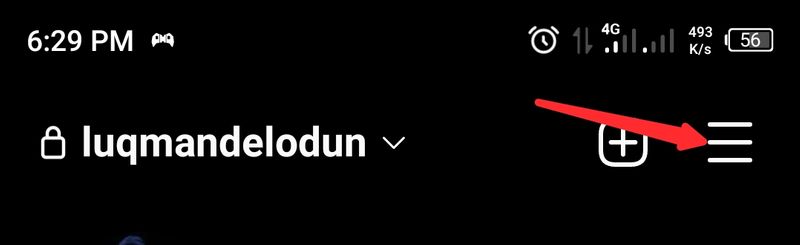
第 2 步:點擊頁面頂部的三行菜單,然後點擊設置。
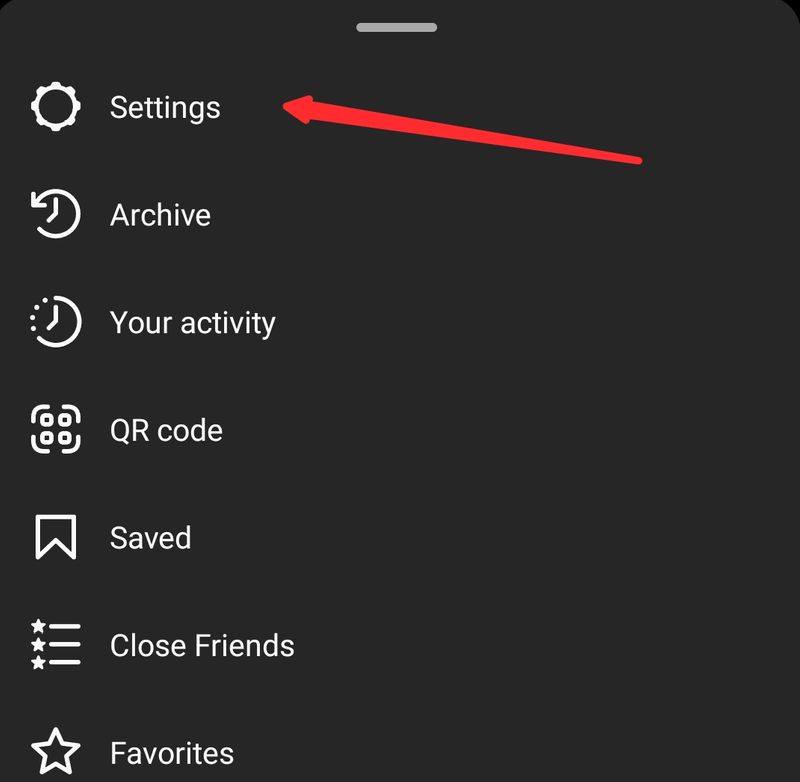
第 3 步:選擇幫助並按照其他提示向 Instagram 提交有關您所面臨問題的報告。

提交報告後,您應該期待 Instagram 對此問題的反饋。
10.關閉VPN
VPN 服務也會影響 Instagram 等應用程序的功能。 這就是為什麼有時建議在嘗試打開 Instagram 之前禁用您的 VPN。 希望這可以解決您設備上的問題。
另一種解決方案是切換到不同的 VPN 提供商。 通過這樣做,您將可以訪問可能更適合您的不同服務器。 此外,如果 Instagram 未與您當前的提供商合作,使用不同的 VPN 服務也會有所幫助。
為什麼我的 Instagram 不起作用? 你現在知道了
多種因素導致我們的手機和平板電腦上的 Instagram 出現問題。 Instagram無法正常工作的問題的答案已在本文中全面介紹,您現在需要做的就是執行它們。 如果您自己無法解決問題,則必須等到 Instagram 解決問題,這將在適當的時候進行。
修復 Instagram 無法打開問題的常見問題解答
您如何在 Instagram 上不受阻礙地關注?
如果 Instagram 的算法檢測到您的帳戶存在異常情況,您可能無法繼續關注。 但是,您可以通過在手機上卸載並重新安裝 Instagram 來取消阻止它。 更好的是,如果你給它一些時間,Instagram 會讓你的帳戶恢復正常。
為什麼 Instagram 無法在 Android 上打開?
由於存儲空間不足,您的 Instagram 應用可能無法在 Android 上打開。 如果您的 Android 手機上的存儲空間很少或沒有,應用程序將無法正常運行。 因此,請嘗試釋放手機上的存儲空間並再次打開 Instagram。
您如何修復顯示稍後再試的 Instagram 問題?
如果您正在尋找解決 Instagram 上“稍後再試”問題的方法,請嘗試以下方法:
- 關閉並重新打開您的 Instagram。
- 清除 Instagram 緩存。
- 重新啟動您的設備。
- 通過網絡瀏覽器登錄。
- 從您的 Instagram 簡歷中刪除未經驗證的鏈接。
為什麼我的 Instagram 音樂不起作用?
如果 Instagram 音樂貼紙不適合您,請確保您已將 Instagram 應用程序更新到最新版本。 您也可以嘗試註銷並重新登錄應用程序。 在某些情況下,音樂從企業帳戶切換到個人帳戶後開始工作。
Instagram 通知不起作用。 為什麼?
如果您的 Instagram 通知不起作用,可能是由於以下 4 個原因之一。
- 檢查手機的推送通知設置
- 檢查 Instagram 應用程序的通知設置。 它可能在更新後被禁用。
- 從 Instagram 應用程序中清除緩存數據,然後重試。
- 重新安裝 Instagram 作為最後的手段。
Instagram 故事不起作用。 怎麼修?
如果 Insta 故事未加載,請嘗試以下修復。 其中一個應該解決問題
- 檢查您的網絡連接 - 移動數據和 Wi-Fi。
- 強制關閉應用程序並重新啟動。
- 嘗試重啟手機。
- 嘗試清除應用緩存。
- 更新或重新安裝 Instagram。
您現在應該可以查看您的 Instagram 故事了。
為什麼 Instagram 今天不工作了?
Instagram 今天無法正常工作可能有多種原因。 儘管這種情況很少見,但 Instagram(和 Facebook)服務器確實會出現故障,這可能會導致中斷。 另一個可能的原因可能是您手機的網絡連接(移動數據或 WiFi 或兩者兼有)。 最後,它可能是 Instagram 應用程序上的錯誤,因此請查找可能已解決該問題的最新更新。
延伸閱讀:
- Instagram Reels 視頻下載的 4 種最佳方法
- 如何在所有平台上匿名查看 Instagram 故事
- 如何在 Android、iOS 和 Web 上回复 Instagram 上的特定消息
- 如何將鏈接添加到 Instagram 故事並獲得流量
- 如何檢查是否有人登錄了您的 Instagram 帳戶?
- 如何在 Instagram 上查看喜歡的帖子
- 如何將 Instagram Reels 音頻下載為 MP3
